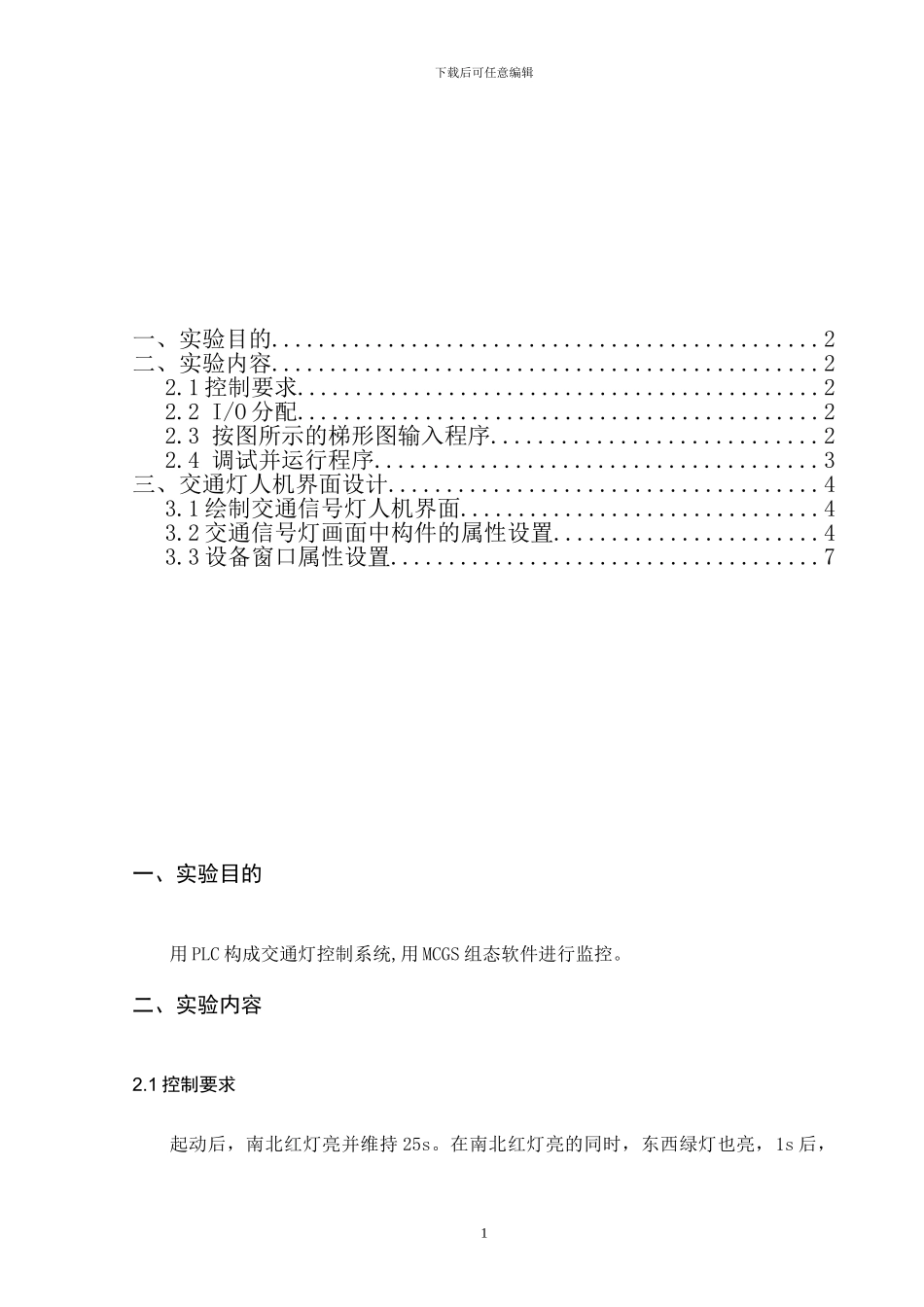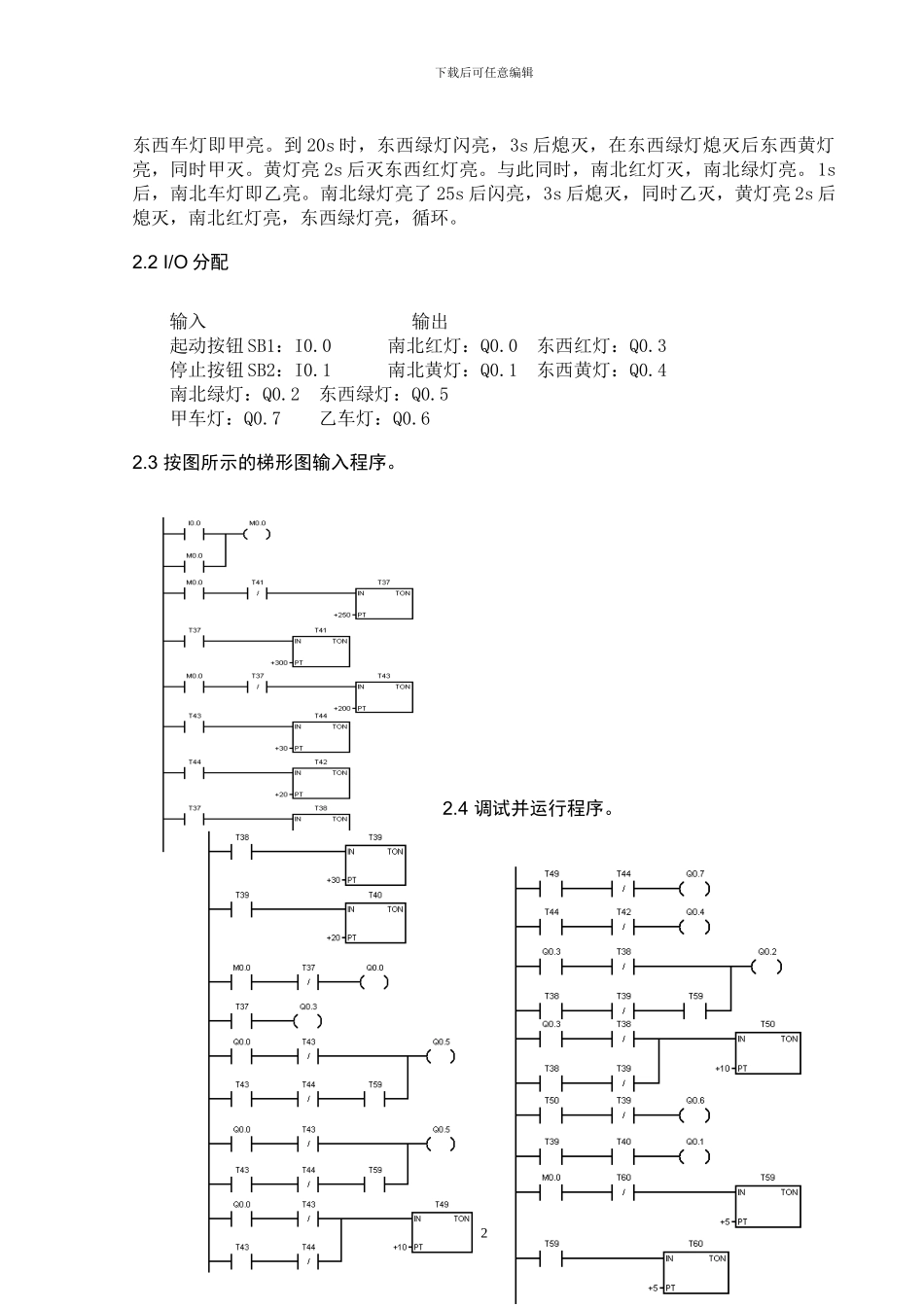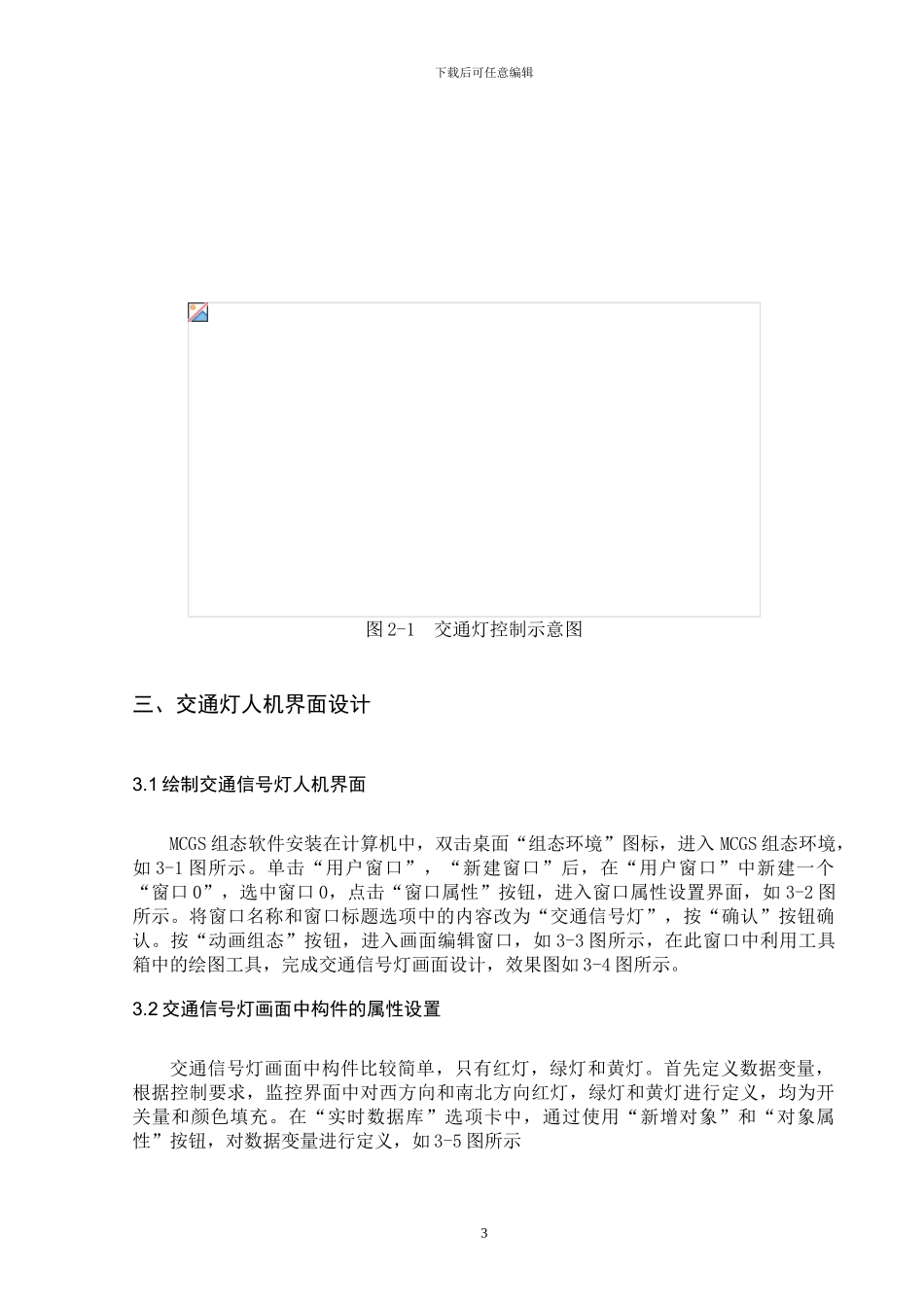下载后可任意编辑一、实验目的...............................................2二、实验内容...............................................22.1 控制要求.............................................22.2 I/O 分配.............................................22.3 按图所示的梯形图输入程序............................22.4 调试并运行程序......................................3三、交通灯人机界面设计.....................................43.1 绘制交通信号灯人机界面...............................43.2 交通信号灯画面中构件的属性设置.......................43.3 设备窗口属性设置.....................................7一、实验目的用 PLC 构成交通灯控制系统,用 MCGS 组态软件进行监控。二、实验内容2.1 控制要求起动后,南北红灯亮并维持 25s。在南北红灯亮的同时,东西绿灯也亮,1s 后,1下载后可任意编辑东西车灯即甲亮。到 20s 时,东西绿灯闪亮,3s 后熄灭,在东西绿灯熄灭后东西黄灯亮,同时甲灭。黄灯亮 2s 后灭东西红灯亮。与此同时,南北红灯灭,南北绿灯亮。1s后,南北车灯即乙亮。南北绿灯亮了 25s 后闪亮,3s 后熄灭,同时乙灭,黄灯亮 2s 后熄灭,南北红灯亮,东西绿灯亮,循环。 2.2 I/O 分配输入 输出起动按钮 SB1:I0.0 南北红灯:Q0.0 东西红灯:Q0.3停止按钮 SB2:I0.1 南北黄灯:Q0.1 东西黄灯:Q0.4南北绿灯:Q0.2 东西绿灯:Q0.5甲车灯:Q0.7 乙车灯:Q0.62.3 按图所示的梯形图输入程序。2.4 调试并运行程序。 2下载后可任意编辑 图 2-1 交通灯控制示意图三、交通灯人机界面设计3.1 绘制交通信号灯人机界面MCGS 组态软件安装在计算机中,双击桌面“组态环境”图标,进入 MCGS 组态环境,如 3-1 图所示。单击“用户窗口”,“新建窗口”后,在“用户窗口”中新建一个“窗口 0”,选中窗口 0,点击“窗口属性”按钮,进入窗口属性设置界面,如 3-2 图所示。将窗口名称和窗口标题选项中的内容改为“交通信号灯”,按“确认”按钮确认。按“动画组态”按钮,进入画面编辑窗口,如 3-3 图所示,在此窗口中利用工具箱中的绘图工具,完成交通信号灯画面设计,效果图如 3-4 图所示。3.2 交通信号灯画面中构件的属性设置交通信号灯画面中构件比较简单,只有红灯,绿灯和黄灯。首先定义数据变量,根据控制要求,监控界面中对西方向和南北方向红灯...